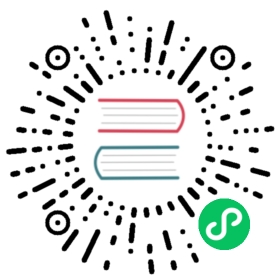使用 Rails
本小节内容适合
Ruby开发人员阅读。
我们现在将使用 Compose 配置并运行一个 Rails/PostgreSQL 应用。
在一切工作开始前,需要先设置好三个必要的文件。
首先,因为应用将要运行在一个满足所有环境依赖的 Docker 容器里面,那么我们可以通过编辑 Dockerfile 文件来指定 Docker 容器要安装内容。内容如下:
FROM rubyRUN apt-get update -qq && apt-get install -y build-essential libpq-devRUN mkdir /myappWORKDIR /myappADD Gemfile /myapp/GemfileRUN bundle installADD . /myapp
以上内容指定应用将使用安装了 Ruby、Bundler 以及其依赖件的镜像。更多关于如何编写 Dockerfile 文件的信息可以查看 Dockerfile 使用。
下一步,我们需要一个引导加载 Rails 的文件 Gemfile 。 等一会儿它还会被 rails new 命令覆盖重写。
source 'https://rubygems.org'gem 'rails', '4.0.2'
最后,docker-compose.yml 文件才是最神奇的地方。 docker-compose.yml 文件将把所有的东西关联起来。它描述了应用的构成(一个 web 服务和一个数据库)、每个镜像的来源(数据库运行在使用预定义的 PostgreSQL 镜像,web 应用侧将从本地目录创建)、镜像之间的连接,以及服务开放的端口。
version: "3"services:db:image: postgresports:- "5432"web:build: .command: bundle exec rackup -p 3000volumes:- .:/myappports:- "3000:3000"
所有文件就绪后,我们就可以通过使用 docker-compose run 命令生成应用的骨架了。
$ docker-compose run web rails new . --force --database=postgresql --skip-bundle
Compose 会先使用 Dockerfile 为 web 服务创建一个镜像,接着使用这个镜像在容器里运行 rails new 和它之后的命令。一旦这个命令运行完后,应该就可以看一个崭新的应用已经生成了。
$ lsDockerfile app docker-compose.yml tmpGemfile bin lib vendorGemfile.lock condocker-compose logREADME.rdoc condocker-compose.ru publicRakefile db test
在新的 Gemfile 文件去掉加载 therubyracer 的行的注释,这样我们便可以使用 Javascript 运行环境:
gem 'therubyracer', platforms: :ruby
现在我们已经有一个新的 Gemfile 文件,需要再重新创建镜像。(这个会步骤会改变 Dockerfile 文件本身,所以需要重建一次)。
$ docker-compose build
应用现在就可以启动了,但配置还未完成。Rails 默认读取的数据库目标是 localhost ,我们需要手动指定容器的 db 。同样的,还需要把用户名修改成和 postgres 镜像预定的一致。
打开最新生成的 database.yml 文件。用以下内容替换:
development: &defaultadapter: postgresqlencoding: unicodedatabase: postgrespool: 5username: postgrespassword:host: dbtest:<<: *defaultdatabase: myapp_test
现在就可以启动应用了。
$ docker-compose up
如果一切正常,你应该可以看到 PostgreSQL 的输出,几秒后可以看到这样的重复信息:
myapp_web_1 | [2014-01-17 17:16:29] INFO WEBrick 1.3.1myapp_web_1 | [2014-01-17 17:16:29] INFO ruby 2.0.0 (2013-11-22) [x86_64-linux-gnu]myapp_web_1 | [2014-01-17 17:16:29] INFO WEBrick::HTTPServer#start: pid=1 port=3000
最后, 我们需要做的是创建数据库,打开另一个终端,运行:
$ docker-compose run web rake db:create
这个 web 应用已经开始在你的 docker 守护进程里面监听着 3000 端口了。